Reklāma
Vai Windows 8 patiešām ir lieliska vai pilnīga neveiksme Vai Windows 8 ir izgāzies tirgū vai tikai jūsu prātā?Vai Windows 8 ir kļūme? Cilvēki, kuriem nepatīk Windows 8, parasti saka, ka tā ir. Bet vai Windows 8 patiešām ir cietusi neveiksmi tirgū, vai arī mēs vienkārši domājam, ka Windows 8 ir cietusi neveiksmi? Viena lieta ir priekš... Lasīt vairāk ? Mēs esam pārbaudījuši Windows 8 no dažādiem leņķiem, tostarp no Linux lietotāja viedokļa vai kā padarīt operētājsistēmu Windows 8 mazāk smeldzīgu Padariet operētājsistēmu Windows 8 mazāk piesūcošu, izmantojot klasisko apvalkuPadariet Windows 8 lietojamu cilvēkiem, kuri domā, ka tā nav. Pievienojiet darbvirsmai sākuma izvēlni un pielāgojiet pārlūkprogrammas Explorer un Internet Explorer darbību, pateicoties programmatūrai ar nosaukumu Classic... Lasīt vairāk . Viena lieta, kurai lielākā daļa no mums piekrīt, ir tāda, ka mūsdienu saskarne, agrāk pazīstams kā Metro Windows 8 rokasgrāmataŠajā Windows 8 rokasgrāmatā ir izklāstīts viss jaunais par operētājsistēmu Windows 8 — no planšetdatoram līdzīgā sākuma ekrāna līdz jaunajai "lietotnes" koncepcijai un jau pazīstamajam darbvirsmas režīmam. Lasīt vairāk , ir diezgan forši. Es domāju, ka tas ir tīrs un daudz labāk sakārtots nekā Windows 7 darbvirsma. Tomēr ar to nepietiek, lai nodrošinātu motivāciju pilnīgai jaunināšanai vai datora nomaiņai.
Tātad, kā saglabāt visu, kas jums patīk operētājsistēmā Windows 7, vienlaikus izbaudot arī Windows 8 lietotāja interfeisu? Windows 8 motīvi Pārsteidzoši Windows 8 motīvi, kas jums jāredzSistēmai Windows vienmēr ir bijusi aktīva entuziastu kopiena, kas pielāgo visu ar to saistīto, tostarp tās darbvirsmas motīvu. Lai gan Microsoft cenšas to novērst, operētājsistēmas Windows 8 darbvirsmu var veidot tāpat kā Windows 7. Mēs esam... Lasīt vairāk ir acīmredzama atbilde. Viena tēma, kas, manuprāt, nodrošina moderno pieredzi labāk nekā jebkura cita sistēma Windows 7, ir Windows 8 transformācijas pakotne.
Pēc tam, kad izlasīju Kristiāna pieminēto Transformation Pack, es nolēmu to izmēģināt, lai noskaidrotu, vai tas būtu kaut kas tāds, ko ir vērts paturēt pastāvīgi instalētu. Šajā pārskatā es jums parādīšu, cik vienkārši ir instalēt motīvu un visas pieejamās funkcijas. kad tas būs palaista, un daži ierobežojumi, kas jāpatur prātā, ja apsverat to palaist datorā mūžīgs.
Pirms transformācijas pakotnes instalēšanas vēlēsities izmantot pilnu Windows 7 datora atjaunošanas punktu — vienkārši dodieties uz vadības panelī atlasiet Sistēma, noklikšķiniet uz cilnes Sistēmas aizsardzība un pēc tam noklikšķiniet uz pogas Izveidot, lai izveidotu atjaunošanas punktu.
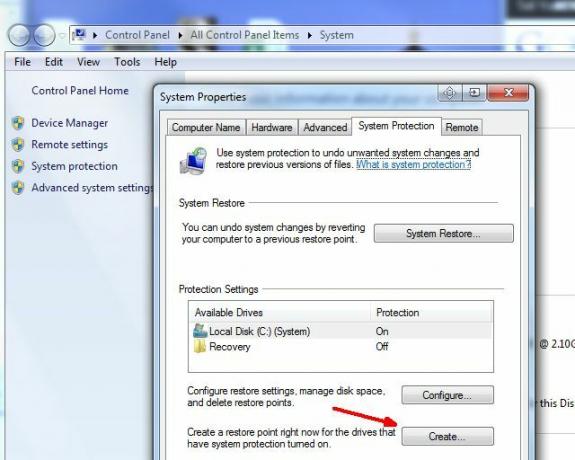
Kad lejupielādējat zip failu, izvelkat EXE failu un palaižat to, jūs redzēsit, kas izskatās pēc iestatīšanas ekrāns, kurā varat atlasīt dažus iestatījumus, bet vissvarīgākais ir izvēlēties, kuru Immersive UI jūs vēlaties gribu. Es arī ļoti iesaku iestatīt izvēles rūtiņu uzdevumjoslas lietotāja flīzes, jo tas nodrošinās ātru piekļuvi visiem no programmām, kuras darbojas operētājsistēmā Windows 7, uzdevumjoslā, modernā sākuma labajā pusē ekrāns.
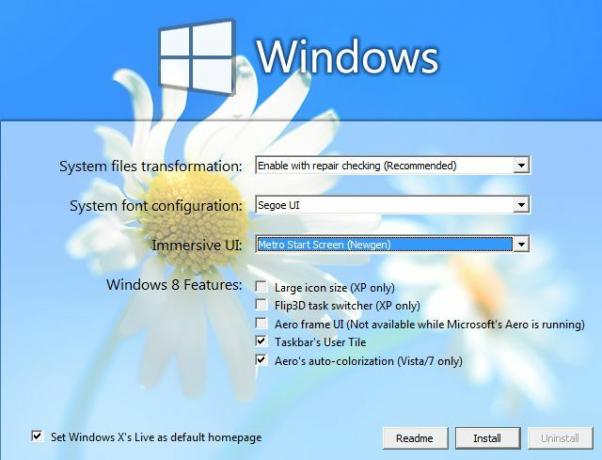
Noklikšķiniet uz pogas Instalēt, ļaujiet rutīnai darboties un pēc tam, kad tā pieprasa restartēt datoru, apstipriniet restartēšanu.
Spēlēšana ar Windows 8 operētājsistēmā Windows 7
Instalēšana noritēja diezgan gludi, un pēc atsāknēšanas parādījās Windows Modern sākuma ekrāns un aizpildīja lielāko daļu ekrāna. Es saku lielāko daļu tāpēc, ka patiesībā es izmantoju šo tēmu datorā ar pievienotu lielu ārējo monitoru, un sākuma ekrāns īsti neaizpildīja visu ekrānu, līdz es mainīju izšķirtspēju uz 1360 x 768; Kas jāpatur prātā, ja plānojat to izmantot datorā ar lielāku ekrānu nekā parasti.
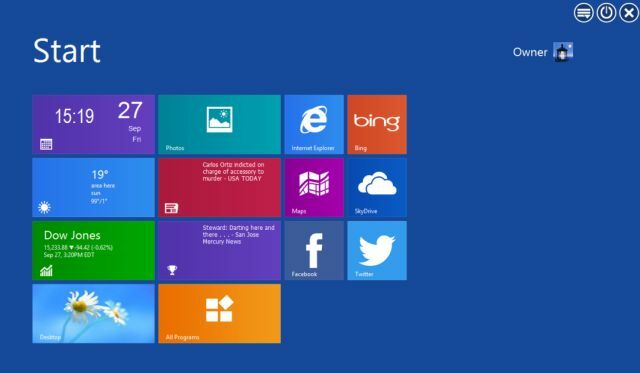
Kā redzat šeit, šādi izskatījās sākuma ekrāns, līdz es konfigurēju izšķirtspēju tā, lai tas aizpildītu visu ekrānu. Protams, tā ir tikai personiska izvēle — daudziem cilvēkiem var būt labi, ja sākuma ekrāns faktiski neaizpilda visu displeju.
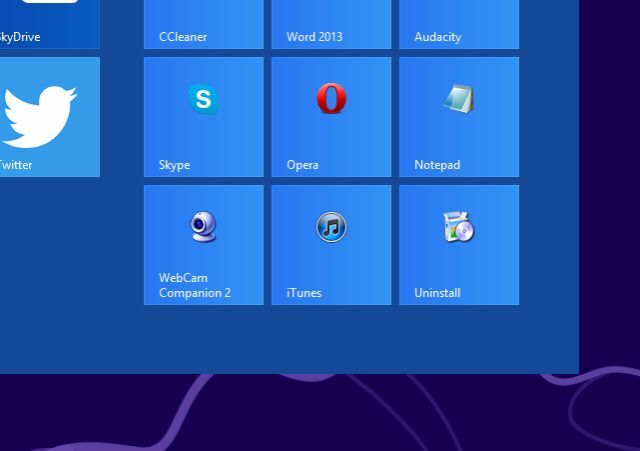
Katra flīze ir pilnībā funkcionējoša funkcija — tas nav viltots dekoratīvs displejs. Jūs saņemat tūlītējus akciju cenu atjauninājumus, laikapstākļus, ziņas, sportu, fotoattēlu slaidrādi datorā un, protams, mazākus elementus tīmeklī un sociālajās lietotnēs, kuras izmantojat visu laiku. Vairs nav jājaucas ar izvēlni Sākt, jo tagad jums ir Windows 8! Sorta.
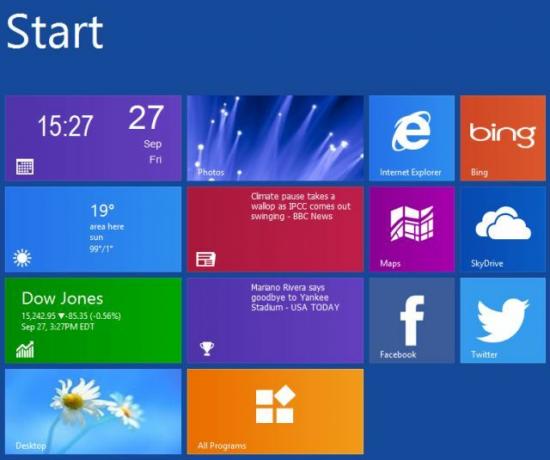
Varat bīdīt flīzes tāpat kā puzles gabalus un novietot visu tieši tur, kur vēlaties. Labajā pusē ir flīžu režģis, kurā ir ietverti uzdevumjoslas vienumi, kā arī nesen izmantotās programmas. Šis viens ekrāns patiešām sniedz aptuveni 90% no tā, ko parasti izmantojat, tieši pa rokai.
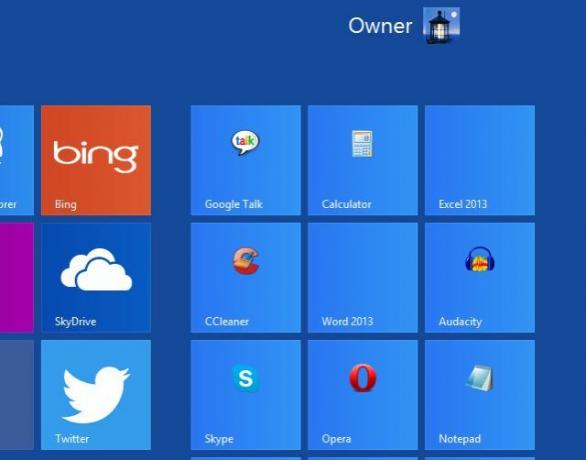
Tūlītēji dati uz jūsu darbvirsmas
Atkal — šī tēma nav saistīta ar datora noformēšanu kā Windows 8 — tā ir pilnībā funkcionāla. Noklikšķiniet uz akciju kotācijas flīzes, un tiks atvērts jauns logs ar dienas lielākajiem tirgus virzītājiem un uzraudzības sarakstu, kuru varat pielāgot.
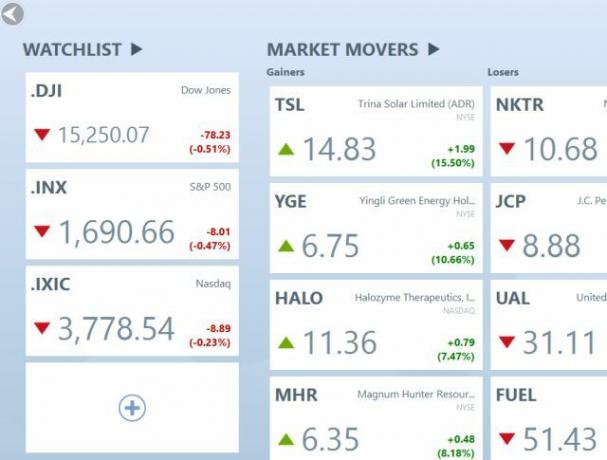
Noklikšķiniet uz kalendāra, un jūs redzēsit ekrānu, kas ir piepildīts ar visa gada kalendāru un šodienas datumu un laiku.
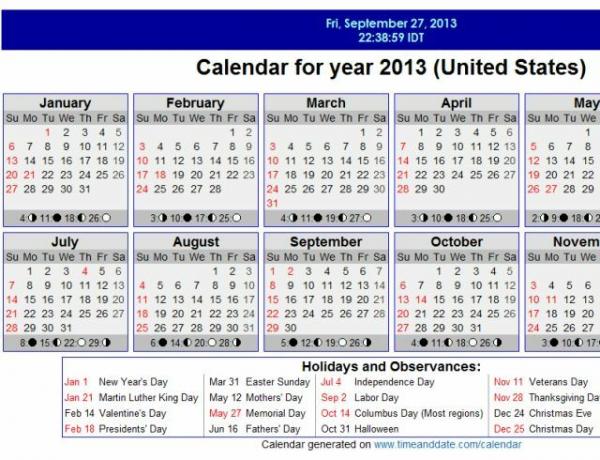
Noklikšķiniet uz flīzes, kurā tiek aktīvi rādīti jaunākie ziņu atjauninājumi, un jūs tiksit novirzīts uz lapu, kurā ir visi jaunākie tīmekļa virsraksti.
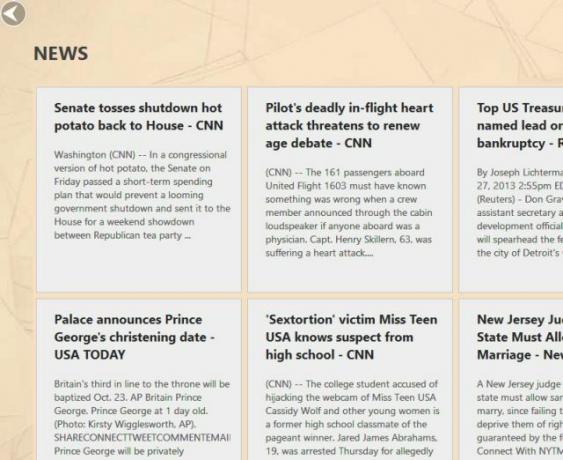
Noklikšķiniet uz jebkura no virsrakstiem, un jūs varat izlasīt visu rakstu, it kā pārlūkotu ziņu vietni tieši internetā. Jo, protams, tas ir tas, ko jūs darāt. Šīs lapas būtībā ir iegultas tīmekļa lapas, kas veidotas tā, lai tās būtu tikai daļa no mūsdienu pieredzes.
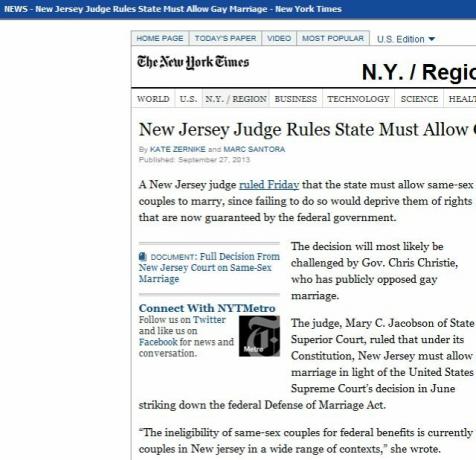
Tas ir īpaši acīmredzams, ja modernajā sākuma ekrānā noklikšķināt uz kartes elementa. Tiks atvērts jauns ekrāns, kurā tiek rādīts Google Maps un viss, izņemot pārlūkprogrammas meklēšanas joslu augšpusē. Tomēr, ja sākat klikšķināt uz tādām saitēm kā Ziņas vai Meklēšana, faktiski varat sākt pārlūkot tīmekli no šīs lapas, kas ir paredzēta pakalpojumam Google Maps.
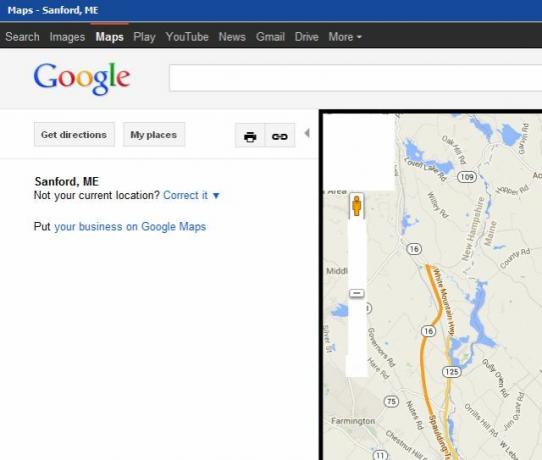
Protams, tajā nav nekā slikta, taču tas ir jāņem vērā atkarībā no tā, kur plānojat instalēt šo motīvu. Ja ievietojat to skolas datorā, kur noklusējuma tīmekļa pārlūkprogramma parasti ir bloķēta uz leju, paturiet prātā, ka šīs iegultās pārlūkprogrammas lapas var būt "aizmugures durvis" tīmeklim studenti.
Windows 7 un Windows 8 izmantošana kopā
Ja meklējat visu savu programmatūru, vienkārši noklikšķiniet uz Visas programmas, un jūs varēsiet piekļūt visam, ko esat pieradis redzēt savā Windows 7 sākuma izvēlnē. Katra iepriekšējā programmu mape izvēlnē Sākt tagad ir virsraksts, zem kura līdzīgas programmas ir sagrupētas.
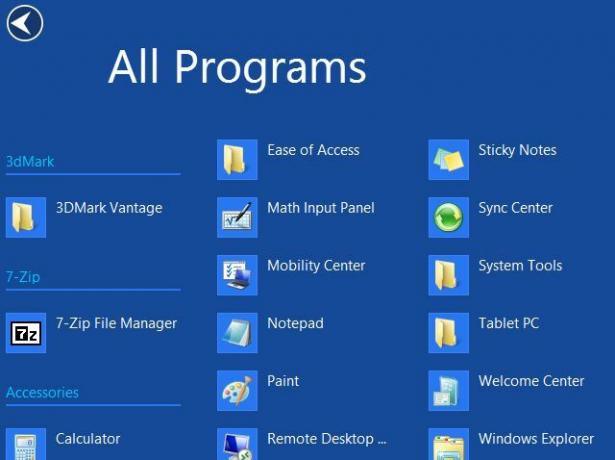
Man interesēja viena lieta, kas notiktu, ja izietu no sākuma ekrāna. Es atklāju, ka es izmantoju divus monitorus ar sākuma ekrānu tikai vienā, ka es atgriezos pie sava veida hibrīda Windows 7/Windows 8 sajaukuma. Windows 7 sākuma josla bija pieejama apakšā, taču darbvirsmā joprojām būs Windows 8 sākuma ekrāns. Tomēr man bija grūti saprast, vai tā ir programmatūras kļūda, kas ļāva palaist Win7 uzdevumjoslu no otrā ekrāna, vai arī tā ir paredzēta funkcija.
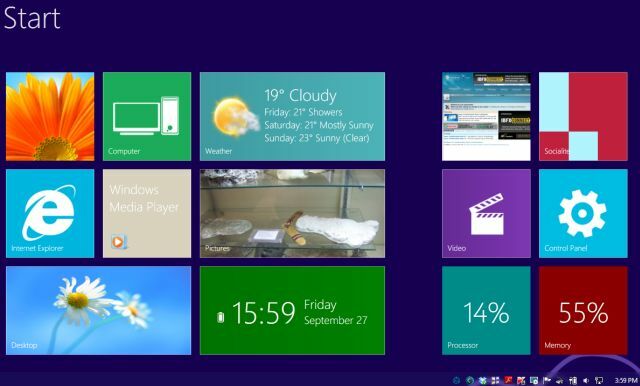
Pietiek teikt, ka, izejot no sākuma ekrāna, atkarībā no iestatījuma var rasties dažādas darbības. Tātad, mans ieteikums ir šāds: ja izmantojat sarežģītu iestatījumu ar vairākiem logiem vai ja izmantojat īpaši lielu ekrānu, Windows 8 transformācijas pakotnei var būt dažas dīvainas darbības. Tomēr, ja izmantojat mazāku netbook vai pat vidēja izmēra klēpjdatoru, izmantojot vienu ekrānu, šī transformācijas pakotne to darīs burtiski šķiet, ka esat pārveidojis savu datoru par Windows 8, faktiski neveicot jaunināšanu vai nomaiņu dators.
Vai esat kādreiz lietojis Windows 8 transformācijas pakotne? Kāds ir jūsu viedoklis par to? Vai izmantojāt to Modern operētājsistēmā Windows 7? Dalieties savās domās un pieredzē tālāk sniegtajā komentāru sadaļā.
Raiens ir ieguvis bakalaura grādu elektrotehnikā. Viņš ir strādājis 13 gadus automatizācijas inženierijā, 5 gadus IT jomā un tagad ir Apps Engineer. Bijušais MakeUseOf vadošais redaktors, viņš ir uzstājies nacionālajās konferencēs par datu vizualizāciju, kā arī bijis iekļauts nacionālajā televīzijā un radio.


